Waarom zou je je iPhone resetten?
Er komt een moment in het leven van elke iPhone-gebruiker waarop een reset onvermijdelijk wordt. Of je nu je toestel wilt verkopen, hardnekkige problemen wilt oplossen, of gewoon een frisse start wilt maken - resetten is vaak de oplossing. Maar met verschillende soorten resets beschikbaar, is het cruciaal om te weten welke methode wanneer te gebruiken.
Een iPhone reset is niet zomaar een knop indrukken. Het is een proces dat, wanneer correct uitgevoerd, je telefoon kan transformeren van een trage, problematische ervaring naar een apparaat dat weer aanvoelt als nieuw. In deze gids nemen we je mee door alle mogelijke resetopties, van een simpele herstart tot een complete factory reset, met specifieke instructies voor elk iPhone model vanaf de iPhone 11 tot de nieuwste iPhone 16.
De verschillende soorten iPhone resets uitgelegd
Voordat je aan een reset begint, is het essentieel om te begrijpen dat niet alle resets hetzelfde zijn. Apple biedt verschillende niveaus van resetten aan, elk met hun eigen doel en impact op je data. De juiste keuze maken kan het verschil betekenen tussen een snelle oplossing en uren werk om je telefoon weer in te stellen.
1. Soft Reset (Geforceerde herstart)
Een soft reset, ook wel geforceerde herstart genoemd, is de mildste vorm van resetten. Deze methode start je iPhone opnieuw op zonder data te verliezen. Het is vergelijkbaar met het herstarten van een computer en lost vaak tijdelijke problemen op zoals een bevroren scherm, apps die niet reageren, of algemene traagheid. Deze reset duurt slechts enkele seconden en is volledig veilig voor je gegevens.
2. Reset Alle Instellingen
Deze optie reset alle systeeminstellingen naar de fabrieksinstellingen maar behoudt je persoonlijke data zoals foto's, apps en contacten. Het is de perfecte middenweg wanneer je problemen ervaart met WiFi, Bluetooth, of andere systeemfuncties. Je verliest wel je WiFi-wachtwoorden, Bluetooth-koppelingen en persoonlijke voorkeuren, maar al je content blijft intact.
3. Factory Reset (Wis alle inhoud en instellingen)
De meest drastische optie wist alles van je iPhone en zet hem terug naar de staat waarin hij uit de fabriek kwam. Dit is noodzakelijk bij verkoop, maar ook effectief bij hardnekkige softwareproblemen. Het is cruciaal om eerst een backup te maken, want na deze reset is alles definitief weg. Deze reset kan 15 tot 30 minuten duren, afhankelijk van hoeveel data op je toestel staat.
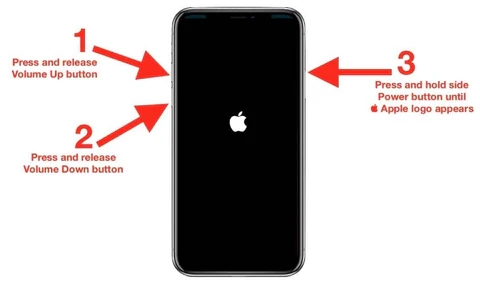
Soft Reset: Stap-voor-stap voor elk iPhone model
Een soft reset is vaak de eerste stap bij het oplossen van iPhone problemen. De methode verschilt echter per model vanwege de verschillende knoppenconfiguraties die Apple door de jaren heen heeft gebruikt. Het is belangrijk om de juiste combinatie voor jouw model te gebruiken, anders werkt de reset niet.
iPhone 16, 15, 14, 13, 12, 11, XS, XR, X
Voor alle Face ID modellen is de procedure identiek geworden, wat het proces aanzienlijk vereenvoudigt:
- Druk kort op de Volume Omhoog knop
- Druk direct daarna kort op de Volume Omlaag knop
- Houd de Zijknop (power button) ingedrukt totdat het Apple logo verschijnt (ongeveer 10 seconden)
Het is cruciaal om deze stappen snel achter elkaar uit te voeren. Als je te lang wacht tussen de stappen, activeert de noodoproep functie in plaats van de reset. Het scherm wordt eerst zwart voordat het Apple logo verschijnt - dit is normaal en duurt meestal 5-10 seconden.
iPhone 8 en iPhone SE (2e/3e generatie)
Deze modellen gebruiken dezelfde methode als de nieuwere iPhones:
- Volume Omhoog kort indrukken
- Volume Omlaag kort indrukken
- Zijknop vasthouden tot Apple logo
iPhone 7 en 7 Plus
De iPhone 7 serie heeft een unieke resetmethode vanwege de solid-state home button:
- Houd tegelijkertijd de Volume Omlaag knop EN de Slaap/Waak-knop ingedrukt
- Blijf beide knoppen vasthouden voor minstens 10 seconden
- Laat los wanneer het Apple logo verschijnt
Backup maken voordat je reset: Essentieel voor databehoud
Het maken van een backup voordat je een grondige reset uitvoert is niet alleen verstandig, het is essentieel. Te vaak zien we bij Fair-repair klanten die hun kostbare foto's en data zijn kwijtgeraakt door een reset zonder backup. Apple biedt twee hoofdmethoden voor backup, elk met hun eigen voor- en nadelen.
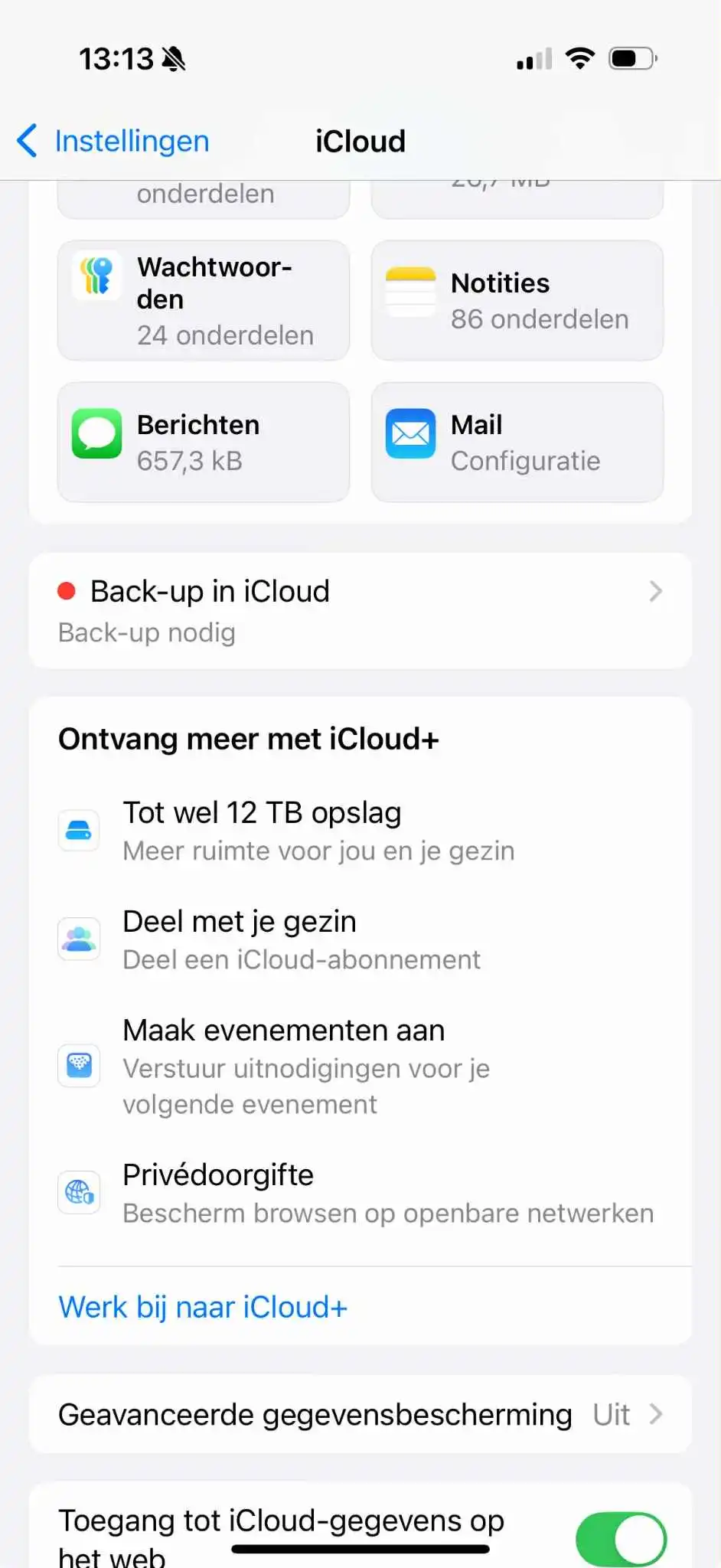
iCloud Backup: De makkelijke cloud-oplossing
iCloud backup gebeurt automatisch wanneer je iPhone is aangesloten op WiFi en aan de oplader ligt. Het is de meest gebruiksvriendelijke optie, maar je bent beperkt tot 5GB gratis opslag. Voor de meeste gebruikers is dit onvoldoende, waardoor een betaald iCloud+ abonnement (vanaf €0,99 per maand voor 50GB) vaak noodzakelijk is.
Om een iCloud backup te maken navigeer je naar Instellingen > [Je naam] > iCloud > iCloud-reservekopie > Maak nu reservekopie. De eerste backup kan enkele uren duren, vooral bij een trage internetverbinding. Zorg ervoor dat je iPhone aangesloten blijft op de oplader en WiFi tijdens het proces.
iTunes/Finder Backup: De complete lokale oplossing
Voor een complete backup zonder opslaglimiet is een computer backup via iTunes (Windows) of Finder (Mac) ideaal. Deze methode is sneller en completer dan iCloud, inclusief app-data die iCloud soms overslaat. Het nadeel is dat je een computer nodig hebt met voldoende vrije ruimte.
Verbind je iPhone met een kabel, open iTunes of Finder, selecteer je toestel en klik op 'Maak nu een back-up'. Kies voor een versleutelde backup om ook gezondheidsdata en wachtwoorden mee te nemen. Een complete backup duurt meestal 15-30 minuten, afhankelijk van de hoeveelheid data.
Factory Reset uitvoeren: De complete procedure
Een factory reset is de meest ingrijpende vorm van resetten. Het wist letterlijk alles van je iPhone en is onomkeerbaar zonder backup. Deze procedure wordt vaak gebruikt bij verkoop van je toestel, maar ook als laatste redmiddel bij hardnekkige problemen die een diagnose niet kan oplossen.
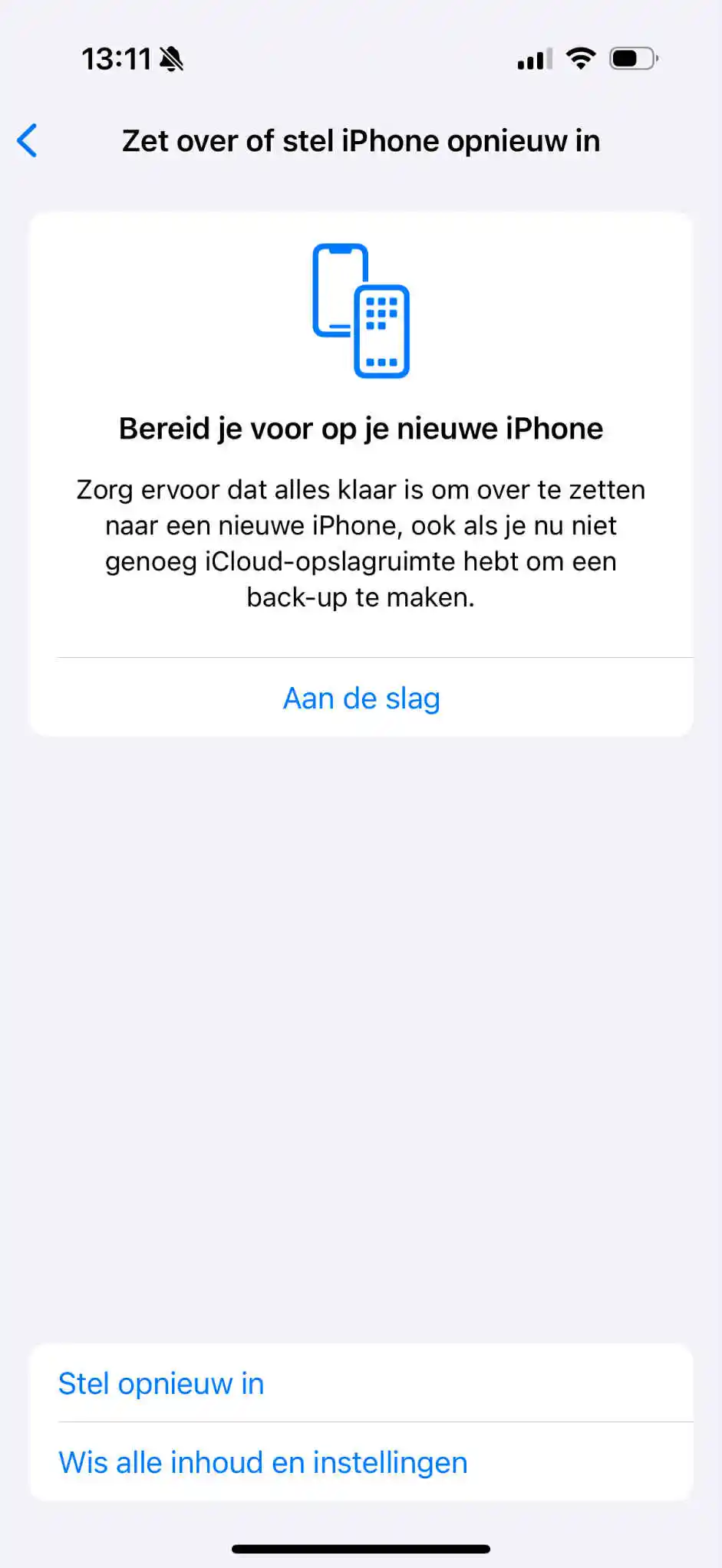
Stap 1: Voorbereidingen treffen
Voordat je begint met de factory reset zijn er enkele cruciale voorbereidingen. Zorg eerst dat je iPhone minstens 50% batterij heeft of aan de oplader ligt - een onderbroken reset kan je toestel onbruikbaar maken. Noteer ook je Apple ID wachtwoord, want deze heb je nodig om 'Zoek mijn iPhone' uit te schakelen.
Het is ook verstandig om te controleren of al je foto's naar iCloud Photos zijn geüpload, je WhatsApp backup recent is, en belangrijke documenten elders zijn opgeslagen. Authenticator apps zoals Google Authenticator moet je eerst naar een ander toestel overzetten, anders verlies je toegang tot accounts met twee-factor authenticatie.
Stap 2: Apple ID en Zoek mijn iPhone uitschakelen
Dit is een cruciale stap die vaak wordt vergeten. Zonder het uitschakelen van 'Zoek mijn iPhone' blijft je toestel gekoppeld aan je Apple ID, zelfs na een reset. Dit activeert Activation Lock, waardoor de nieuwe eigenaar (of jijzelf) het toestel niet kan gebruiken zonder jouw Apple ID wachtwoord.
Ga naar Instellingen > [Je naam] > Zoek mijn > Zoek mijn iPhone en schakel deze uit. Je moet je Apple ID wachtwoord invoeren ter bevestiging. Als je dit wachtwoord bent vergeten, moet je het eerst herstellen via Apple's wachtwoordherstel.
Stap 3: De daadwerkelijke reset
Nu komt het moment van de waarheid. Navigeer naar:
- Open Instellingen
- Ga naar Algemeen
- Scroll helemaal naar beneden
- Tik op 'Zet over of stel iPhone opnieuw in'
- Kies 'Wis alle inhoud en instellingen'
- Voer je toegangscode in
- Bevestig je Apple ID wachtwoord
- Tik op 'Wis iPhone'
Je iPhone start nu het wisproces. Dit duurt meestal 5-15 minuten waarbij je een voortgangsbalk ziet. Het toestel herstart meerdere keren tijdens dit proces - dit is normaal. Onderbreek het proces niet door het toestel uit te zetten of de batterij te verwijderen.
Recovery Mode en DFU Mode: Noodoplossingen voor grote problemen
Soms is een normale reset niet mogelijk omdat je iPhone niet meer normaal opstart of iOS corrupt is. In deze gevallen zijn Recovery Mode en DFU (Device Firmware Update) Mode je laatste redmiddelen. Deze methodes vereisen een computer met iTunes of Finder.
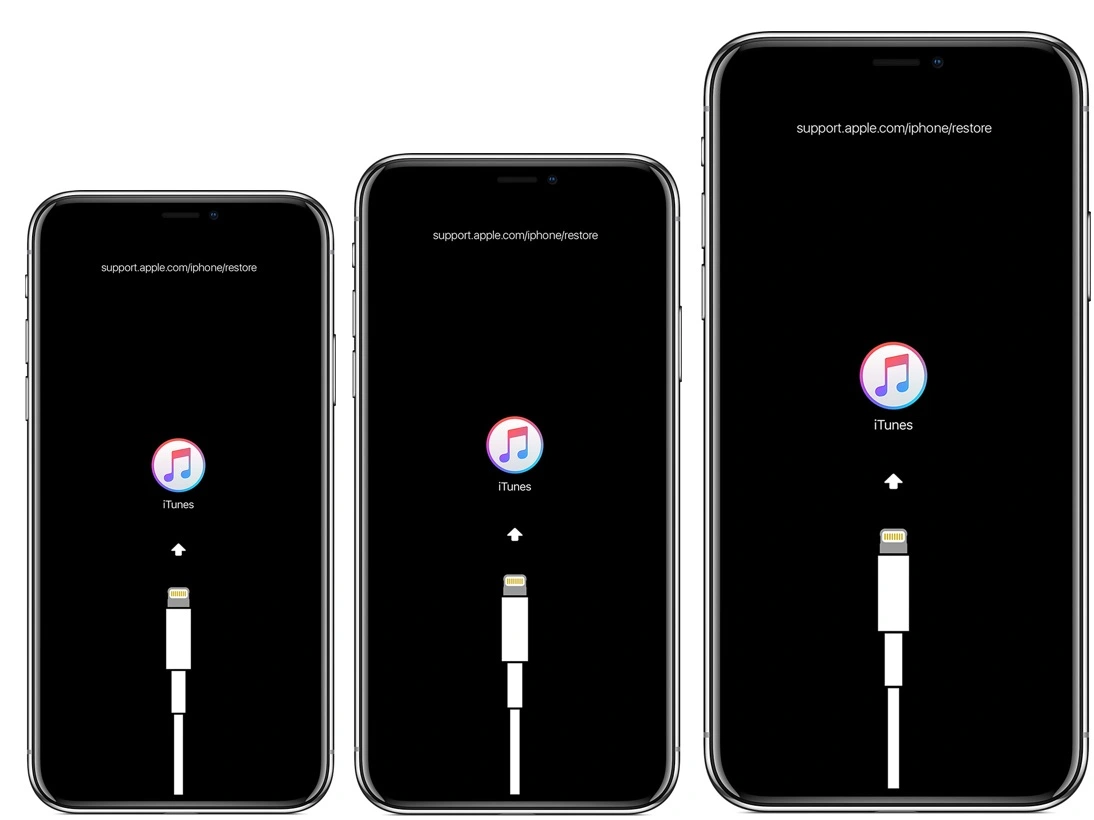
Recovery Mode: Voor iOS problemen
Recovery Mode wordt gebruikt wanneer iOS niet correct functioneert maar de hardware nog werkt. Het dwingt je iPhone om in een speciale modus te starten waar iTunes of Finder het besturingssysteem opnieuw kan installeren.
Om Recovery Mode te activeren op iPhone 8 en nieuwer: verbind met je computer, open iTunes/Finder, doe een soft reset (zoals eerder beschreven) maar blijf de zijknop vasthouden ook nadat het Apple logo verschijnt. Laat pas los wanneer je het recovery mode scherm ziet (kabel naar computer icoon).
DFU Mode: De ultieme reset
DFU Mode is nog dieper dan Recovery Mode en herstelt zowel de firmware als het besturingssysteem. Dit wordt gebruikt bij de meest hardnekkige problemen of bij downgraden van iOS versies. Het scherm blijft zwart in DFU mode, in tegenstelling tot Recovery Mode.
DFU Mode activeren is preciezer qua timing. Voor iPhone 8 en nieuwer: sluit aan op computer, druk Volume Omhoog kort, Volume Omlaag kort, houd Zijknop 10 seconden ingedrukt, laat Zijknop los maar houd Volume Omlaag nog 5 seconden vast. Bij succes detecteert iTunes/Finder je iPhone maar blijft het scherm zwart.
Veelvoorkomende problemen tijdens het resetten
Tijdens het resetproces kunnen verschillende problemen optreden. De meest voorkomende is het vergeten Apple ID wachtwoord, wat het onmogelijk maakt om 'Zoek mijn iPhone' uit te schakelen. In dit geval moet je eerst je wachtwoord herstellen via Apple's website of contact opnemen met Apple Support.
Een ander frequent probleem is onvoldoende iCloud opslag voor een backup. De oplossing is tijdelijk upgraden naar een groter iCloud plan (je kunt later weer downgraden), een computer backup maken, of selectief backuppen door bepaalde apps uit te schakelen in de iCloud backup instellingen.
Soms blijft een iPhone hangen tijdens de reset met een bevroren voortgangsbalk. Wacht altijd minstens een uur voordat je actie onderneemt - sommige resets duren langer dan verwacht, vooral bij oudere modellen met veel data. Als het echt vastzit, probeer dan een geforceerde herstart en indien nodig Recovery Mode.
Na de reset: Je iPhone opnieuw instellen
Na een succesvolle factory reset word je begroet met het 'Hallo' scherm, alsof je een nieuwe iPhone hebt. Je hebt nu drie opties voor het instellen van je toestel, elk met verschillende implicaties voor je data en instellingen.
Herstellen vanaf backup
Dit is de meest gekozen optie waarbij je al je apps, foto's en instellingen terugkrijgt. Tijdens de setup kies je 'Herstel van iCloud-backup' of verbind je met een computer voor iTunes/Finder restore. Het herstelproces kan enkele uren duren, vooral voor iCloud restore. Je apps worden opnieuw gedownload uit de App Store, dus een goede WiFi verbinding is essentieel.
Als nieuwe iPhone instellen
Voor een echt frisse start kun je kiezen om geen backup te herstellen. Dit is ideaal als je problemen had die mogelijk door corrupt data werden veroorzaakt. Je verliest alle data, maar je kunt nog steeds je contacten, foto's en kalender terugkrijgen als deze in iCloud stonden (niet als backup, maar als sync).
Data overzetten van Android
Apple's 'Move to iOS' app maakt de overstap van Android eenvoudiger. Tijdens de setup kies je 'Verplaats gegevens van Android' en volg je de instructies. Dit brengt contacten, berichten, foto's en zelfs gratis apps over naar je iPhone.
Tips voor een soepele reset-ervaring
Een succesvolle reset begint met goede voorbereiding. Plan je reset op een moment dat je je telefoon enkele uren kunt missen, bij voorkeur 's avonds zodat restores 's nachts kunnen draaien. Zorg voor een stabiele WiFi verbinding en houd je oplader bij de hand - het proces is batterij-intensief.
Documenteer belangrijke instellingen voordat je reset. Maak screenshots van je home screen layout, belangrijke app-instellingen, en WiFi netwerken die je gebruikt. Dit maakt het herinrichten na de reset veel gemakkelijker. Vergeet ook niet om tijd-gevoelige authenticator codes over te zetten naar een ander apparaat.
Tot slot, als je iPhone verkoopt, doe dan meer dan alleen een factory reset. Verwijder eerst je toestel uit je Apple ID account online, verwijder het uit je lijst van vertrouwde apparaten voor twee-factor authenticatie, en meld je af bij services zoals iMessage op je andere Apple apparaten om verwarring te voorkomen.
Wanneer is professionele hulp nodig?
Niet alle iPhone problemen worden opgelost met een reset. Als je toestel fysieke schade heeft zoals een gebarsten scherm of waterschade, is een reset zinloos en mogelijk zelfs schadelijk.
Hardware problemen zoals een defecte Lightning poort, niet-werkende knoppen, of batterijproblemen vereisen fysieke reparatie. Een reset kan software problemen oplossen, maar hardware blijft hardware. Als je iPhone niet aangaat ondanks opladen, constant herstart, of oververhit, zoek dan professionele hulp bij een gecertificeerde reparateur.
Ook bij software problemen die blijven bestaan na meerdere reset pogingen, inclusief DFU mode restore, is het tijd voor expertadvies. Soms zijn er diepere iOS corrupties of hardware-gerelateerde software conflicten die professionele diagnose tools vereisen om op te lossen.
De impact van resetten op je iPhone prestaties
Een veel gestelde vraag is of resetten je iPhone sneller maakt. Het antwoord is genuanceerd maar meestal positief. Een factory reset verwijdert opgehoopte cache files, tijdelijke data, en achtergrond processen die je systeem vertragen. Bij oudere iPhones zoals de iPhone 12 of 13 kan het verschil dramatisch zijn.
Het effect is vooral merkbaar als je iPhone jarenlang zonder reset is gebruikt. Apps laten data-residuen achter zelfs na verwijdering, iOS updates stapelen zich op, en het systeem raakt gefragmenteerd. Een reset is als een grote schoonmaak - alles wordt weer netjes en efficiënt georganiseerd.
Echter, de snelheidswinst is tijdelijk als je dezelfde gebruik patronen herhaalt. Als je direct 200 apps installeert en geen opslagruimte vrijhoudt, ben je binnen enkele maanden terug bij af. Voor blijvende prestatieverbetering combineer je een reset met bewuster app-gebruik en regelmatig onderhoud.
Conclusie: Reset slim, niet vaak
Een iPhone reset is een krachtig hulpmiddel in je digitale gereedschapskist, maar het moet met zorg worden gebruikt. Of je nu kiest voor een snelle soft reset om een bevroren scherm op te lossen, of een complete factory reset voor een nieuwe start, de sleutel is om de juiste methode voor je situatie te kiezen.
Onthoud dat een backup je beste vriend is bij elke vorm van reset behalve een soft reset. De paar minuten die het kost om een backup te maken kunnen je uren of zelfs dagen aan frustratie besparen. En wanneer twijfel toeslaat, begin dan altijd met de minst ingrijpende optie en werk je weg omhoog indien nodig.
Met de kennis uit deze gids ben je volledig voorbereid om je iPhone veilig en effectief te resetten, ongeacht het model of de iOS versie. Of je nu technische problemen oplost of je toestel voorbereidt voor verkoop, je weet nu exact welke stappen je moet nemen voor een succesvolle reset.